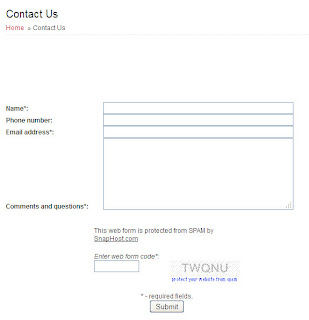Disini akan dijelaskan bagaimana cara membuat form kontak untuk blogger
dengan menggunakan script dari snapshot.com, caranya sederhana anda
tinggal mengcopy kode yang ada dan memasukkanya pada halaman blogger.
Pertama anda harus login terlebih dahulu dengan account blogger,
kemudian pada Dashboard, masuk ke Posting > Edit Pages, dan klik
tombol New Page untuk membuat halaman baru, berikan judul (seperti
Contact Us) > klik Edit Html Mode dan copykan kode dibawah, setelah
selesai klik tombol Publish Page.
<form action="http://www.SnapHost.com/captcha/send.aspx" id="ContactUsCaptchaWebForm" method="post" onsubmit="return ValidateForm(this);">
<input name="skip_WhereToSend" type="hidden" value="idea.penulis@yahoo.co.id" />
<input name="skip_SnapHostID" type="hidden" value="YCUNN4U2ZE8M" />
<input name="skip_WhereToReturn" type="hidden" value="http://ideapenulis.blogspot.com/2013/12/terima-kasih.html" />
<input name="skip_Subject" type="hidden" value="Contact Form" />
<input name="skip_ShowUsersIp" type="hidden" value="1" />
<input name="skip_SendCopyToUser" type="hidden" value="1" />
<script type="text/javascript">
function ValidateForm(frm) { if (frm.Name.value == "") {alert('Name is required.');frm.Name.focus();return false;} if (frm.FromEmailAddress.value == "") {alert('Email address is required.');frm.FromEmailAddress.focus();return false;} if (frm.FromEmailAddress.value.indexOf("@") < 1 || frm.FromEmailAddress.value.indexOf(".") < 1) {alert('Please enter a valid email address.');frm.FromEmailAddress.focus();return false;} if (frm.Comments.value == "") {alert('Please enter comments or questions.');frm.Comments.focus();return false;} if (frm.skip_CaptchaCode.value == "") {alert('Enter web form code.');frm.skip_CaptchaCode.focus();return false;} return true; } function ReloadCaptchaImage(captchaImageId) { var obj = document.getElementById(captchaImageId); var src = obj.src; var date = new Date(); var pos = src.indexOf('&rad='); if (pos >= 0) { src = src.substr(0, pos); } obj.src = src + '&rad=' + date.getTime(); return false; }
</script>
<table border="0" cellpadding="5" cellspacing="0" style="width: 600px;">
<tbody>
<tr>
<td><b>Nama*:</b> </td>
<td> <input maxlength="60" name="Name" style="width: 350px;" type="text" /></td>
</tr>
<tr>
<td><b>No. Telp*:</b> </td>
<td><input maxlength="43" name="PhoneNumber" style="width: 350px;" type="text" />
</td>
</tr>
<tr>
<td><b>Email*:</b></td>
<td><input maxlength="60" name="FromEmailAddress" style="width: 350px;" type="text" /></td>
</tr>
<tr>
<td><b>P e s a n*:</b></td>
<td><textarea cols="40" name="Comments" rows="7" style="width: 350px;"></textarea></td>
</tr>
<tr>
<td align="center" colspan="2">
<table border="0" cellpadding="0" cellspacing="0">
<tbody>
<tr>
<td colspan="2" style="padding-bottom: 18px;"> <a href="http://www.snaphost.com/" style="color: #000099; font-family: Verdana, Arial, Helvetica; font-size: 11px; text-decoration: none;"> <rel="nofollow"> Web ini diproteksi Anti-Spam oleh <span style="text-decoration: underline;">SnapHost.com</span></a></td>
</tr>
<tr valign="top"><td><i>Masukkan Kode Anti-Spam*:</i><input maxlength="6" name="skip_CaptchaCode" style="width: 80px;" type="text" /></td>
<td> <a href="http://www.snaphost.com/" rel="nofollow"><img alt="Kode Anti-Spam" id="CaptchaImage" src="http://www.SnapHost.com/captcha/CaptchaImage.aspx?id=YCUNN4U2ZE8M&ImgType=2" style="margin-left: 20px;" title="Anti-spam web forms" /></a></td>
</tr>
</tbody>
</table>
* - required fields.
<input name="skip_Submit" type="submit" value="Submit" /></td>
</tr>
</tbody>
</table>
</form>